በ Netflix በኩል ትዕይንት ወይም ፊልም ከተመለከቱ ንዑስ ርዕሶቹን ለማምጣት ጥቂት ጠቅታዎችን ብቻ ይወስዳል። አብዛኛዎቹ መሣሪያዎች በ Netflix ላይ ንዑስ ርዕሶችን ማሳየት ይችላሉ። ሆኖም ፣ እባክዎን ሁሉም ፊልሞች እና የቴሌቪዥን ዝግጅቶች እነዚህ የትርጉም ጽሑፎች የላቸውም ፣ እና ሁሉም ከእንግሊዝኛ ውጭ ቋንቋዎችን አይሰጡም።
ደረጃ
ዘዴ 1 ከ 11: ፒሲ እና ማክ
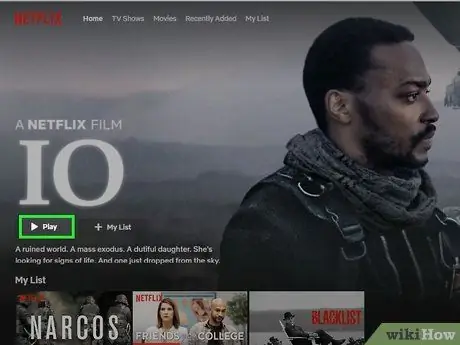
ደረጃ 1. ንዑስ ርዕሶችን ማከል የሚፈልጉትን ቪዲዮ ያጫውቱ።
በድር አሳሽ በኩል ይህንን ጽሑፍ ወደ ቪዲዮ ዥረት ማከል ይችላሉ።
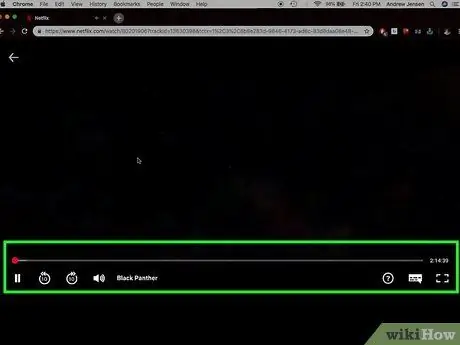
ደረጃ 2. ቪዲዮው በሚጫወትበት ጊዜ አይጤውን ያንቀሳቅሱ።
የቪዲዮ መልሶ ማጫወት መቆጣጠሪያ ማሳያ ይታያል።
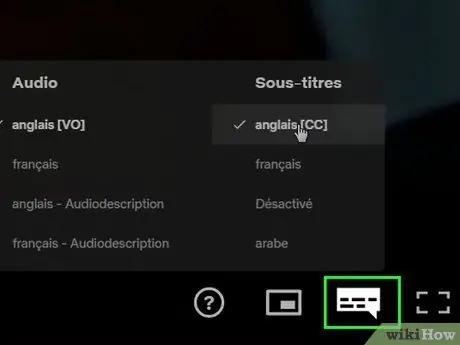
ደረጃ 3. “መገናኛ” የሚለውን ቁልፍ ጠቅ ያድርጉ።
ይህ አዝራር የንግግር አረፋ ቅርጽ አለው። እርስዎ ማየት ካልቻሉ ፣ ቪዲዮዎ ንዑስ ርዕሶች የለውም ማለት ነው።
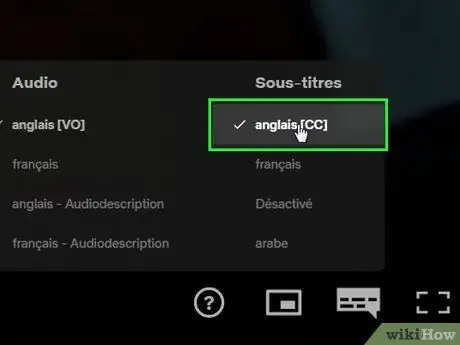
ደረጃ 4. ተፈላጊውን ጽሑፍ ለመምረጥ ተቆልቋይ ምናሌውን ይጠቀሙ።
የሚገኙ ንዑስ ርዕሶች በይዘቱ ላይ ይወሰናሉ። የተመረጠው ጽሑፍ ወዲያውኑ ይታያል።
- የተመረጠውን ጽሑፍ ማየት ካልቻሉ የድር አሳሽዎን ቅጥያ ለማሰናከል ይሞክሩ። ለተጨማሪ መረጃ ተጨማሪዎችን ማሰናከልን ይመልከቱ።
- አንዳንድ ተጠቃሚዎች በበይነመረብ ኤክስፕሎረር እና በዊንዶውስ Netflix መተግበሪያ ላይ ችግሮችን ሪፖርት አድርገዋል። ከእነዚህ ውስጥ አንዱን እየተጠቀሙ ከሆነ እና የትርጉም ጽሑፎች በትክክል ካልሰሩ ሌላ አሳሽ ይሞክሩ።
ዘዴ 2 ከ 11: iPhone ፣ iPad እና iPod Touch
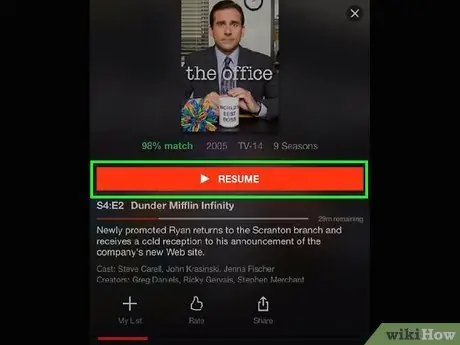
ደረጃ 1. በ Netflix መተግበሪያ ውስጥ ማየት የሚፈልጉትን ቪዲዮ ያጫውቱ።
በመተግበሪያው የተደገፉ ንዑስ ርዕሶችን ማንቃት ይችላሉ።
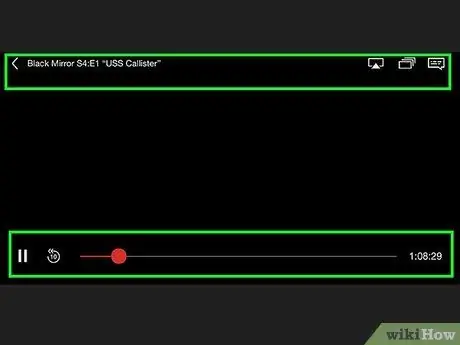
ደረጃ 2. የቪዲዮ መልሶ ማጫወቻ መቆጣጠሪያዎችን ለማሳየት ማያ ገጹን መታ ያድርጉ።
ይህ ሊደረግ የሚችለው ቪዲዮው በሚሠራበት ጊዜ ብቻ ነው።
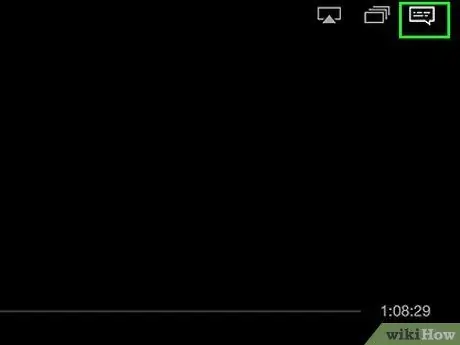
ደረጃ 3. በላይኛው ቀኝ ጥግ ላይ ባለው “መገናኛ” ቁልፍ ላይ መታ ያድርጉ።
ይህ አዝራር በንግግር አረፋ መልክ ነው እናም የኦዲዮ እና የትርጉም ጽሑፎችን አማራጮች ያሳያል።
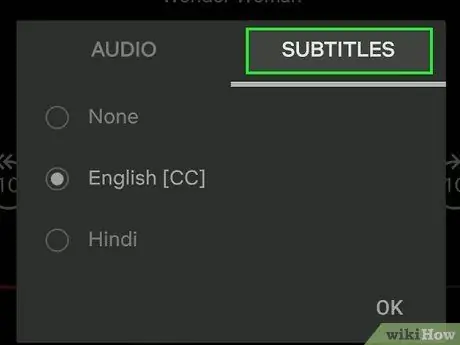
ደረጃ 4. አስፈላጊ ከሆነ “ንዑስ ርዕሶች” የሚለውን መለያ ይምረጡ።
ይህ ሌሎች ያሉትን የቋንቋ ጽሑፎች ያሳያል። አይፓድ ሁለቱንም አማራጮች በአንድ ጊዜ ያሳያል።
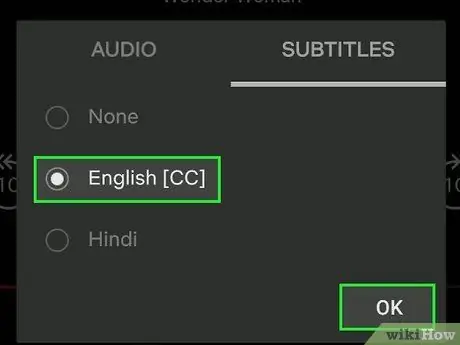
ደረጃ 5. ሊጠቀሙበት የሚፈልጉትን ጽሑፍ መታ ያድርጉ ፣ ከዚያ “እሺ” ን መታ ያድርጉ።
" የትርጉም ጽሑፎቹ ወዲያውኑ ይታያሉ እና ቪዲዮው ተመልሶ ይጫወታል።
ዘዴ 3 ከ 11: አፕል ቲቪ
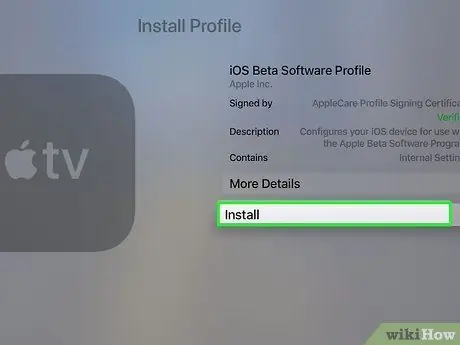
ደረጃ 1. የእርስዎ አፕል ቲቪ በአዲሱ ስሪት ላይ መሆኑን ያረጋግጡ።
አፕል ቲቪ 2 ወይም 3 ካለዎት የሶፍትዌር ስሪቱን 5.0 ወይም ከዚያ በላይ ማስኬድ ያስፈልግዎታል። አፕል ቲቪ 4 ን እየተጠቀሙ ከሆነ tvOS 9.0 ወይም ከዚያ በላይ መጫን ያስፈልግዎታል።
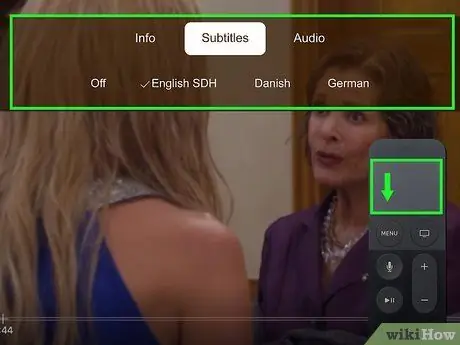
ደረጃ 2. ቪዲዮው እየተጫወተ እያለ የግርጌ ጽሑፉን ምናሌ ይክፈቱ።
እርስዎ በሚኖሩት የአፕል ቲቪ ሞዴል ላይ በመመርኮዝ ይህ ዘዴ ይለያል-
- አፕል ቲቪ 2 እና 3. በርቀት መቆጣጠሪያው መሃል ላይ ያለውን አዝራር ተጭነው ይያዙት።
- አፕል ቲቪ 4. በርቀት መቆጣጠሪያው ላይ ባለው የንክኪ ማያ ገጹ ላይ ወደ ታች ያንሸራትቱ።
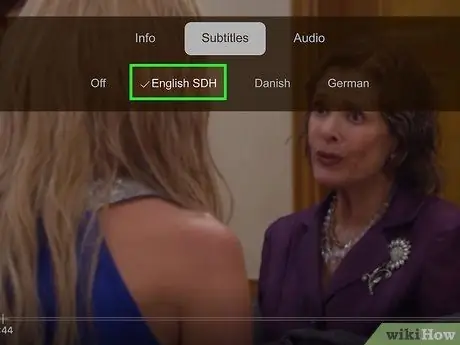
ደረጃ 3. ንዑስ ርዕሶችዎን ይምረጡ።
ለመምረጥ የሚፈልጉትን ጽሑፍ ለማጉላት የርቀት መቆጣጠሪያውን ይጠቀሙ። ጽሑፉን ለማሳየት በርቀት መቆጣጠሪያው ላይ “ምረጥ” የሚለውን ቁልፍ ይጫኑ።
ዘዴ 4 ከ 11 ፦ Chromecast
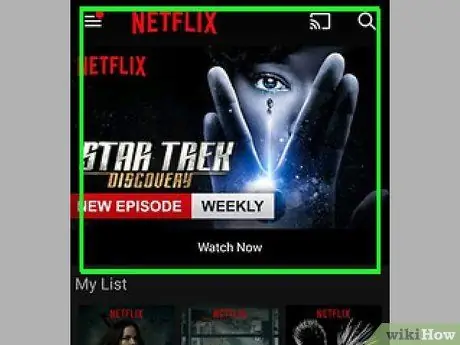
ደረጃ 1. የእርስዎን Chromecast በሚቆጣጠረው መሣሪያ ላይ የ Netflix መተግበሪያውን ይክፈቱ።
እንደ Android ወይም iOS መሣሪያ ያለ Chromecast ን የሚቆጣጠረውን መሣሪያ በመጠቀም የግርጌ ጽሑፍ አማራጮች ይቀየራሉ።
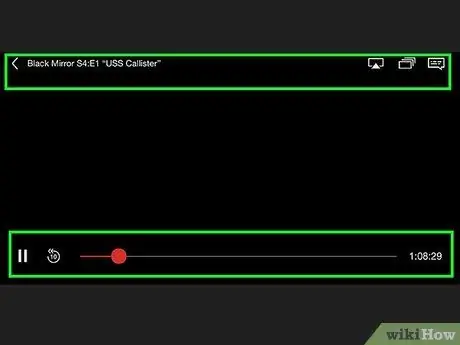
ደረጃ 2. የቪዲዮ መልሶ ማጫወቻ መቆጣጠሪያዎችን ለማሳየት የ Chromecast መሣሪያዎን ማያ ገጽ መታ ያድርጉ።
ይህ ቁጥጥር ሊታይ የሚችለው ቪዲዮ ሲጫወት ብቻ ነው።
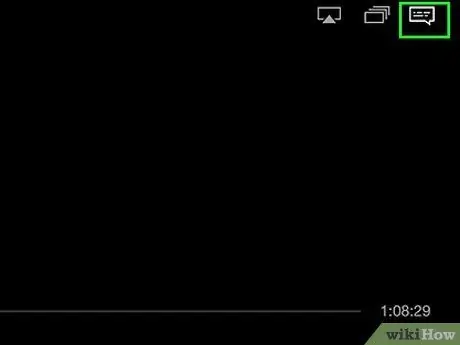
ደረጃ 3. “መገናኛ” የሚለውን ቁልፍ መታ ያድርጉ።
በላይኛው ቀኝ ጥግ ላይ ሲሆን የንግግር አረፋ ይመስላል።
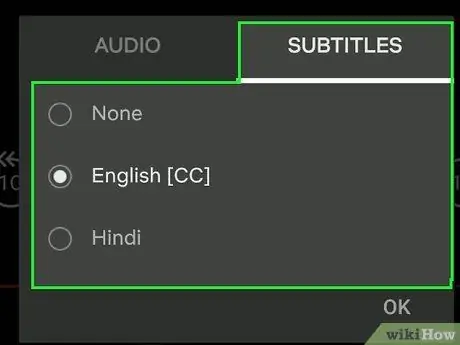
ደረጃ 4. "የግርጌ ጽሑፎች" መለያውን መታ ያድርጉ እና የሚፈለጉትን ንዑስ ርዕሶች ይምረጡ።
«እሺ» ን መታ ሲያደርጉ ንዑስ ርዕሶች ወዲያውኑ ይታያሉ።
ዘዴ 5 ከ 11: Roku
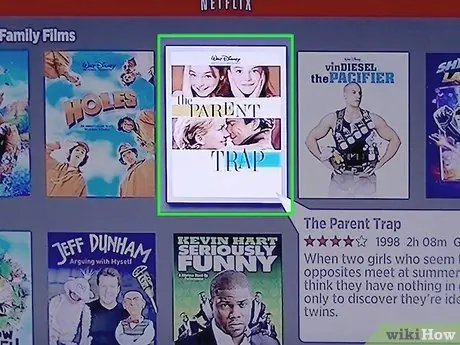
ደረጃ 1. ማየት የሚፈልጉትን ቪዲዮ ይምረጡ።
ንዑስ ርዕሱ አማራጮች በ “መግለጫ” ማያ ገጽ ላይ ስለሚለወጡ ገና ቪዲዮውን አይጫወቱ።
ሮኩ 3 ካለዎት ፣ በርቀት መቆጣጠሪያው ላይ ያለውን የታችኛውን ቁልፍ በመጫን በቪዲዮ መልሶ ማጫወት ጊዜ ንዑስ ርዕሱ አማራጮች ሊደረስባቸው ይችላል።
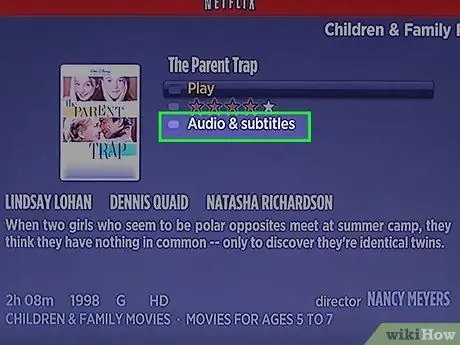
ደረጃ 2. “ኦዲዮ እና ንዑስ ጽሑፎች” የሚለውን አማራጭ (ኦዲዮ እና ንዑስ ጽሑፎች) የሚለውን ጠቅ ያድርጉ።
በቪዲዮው “መግለጫ” ገጽ ላይ ሊያገኙት ይችላሉ።
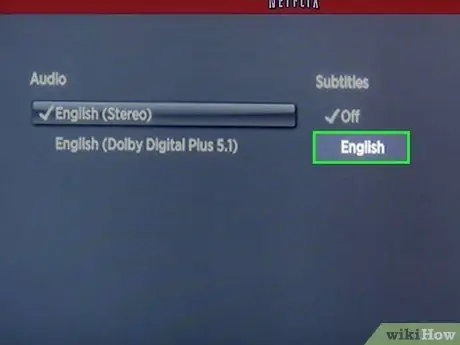
ደረጃ 3. ሊጠቀሙበት የሚፈልጉትን ጽሑፍ ይምረጡ።
የሚገኙ የትርጉም ጽሑፎች በቪዲዮው ፈጣሪ ይወሰናሉ።
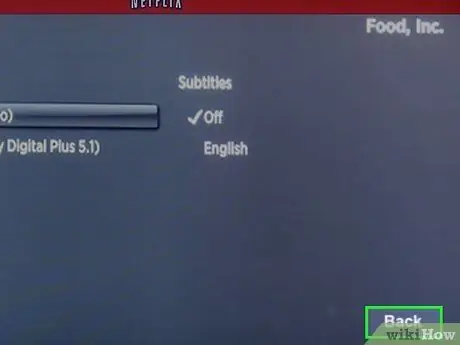
ደረጃ 4. ወደ መግለጫው ማያ ገጽ ለመመለስ ‹ተመለስ› ን ይጫኑ።
የጽሑፍ ምርጫዎ ይቀመጣል።
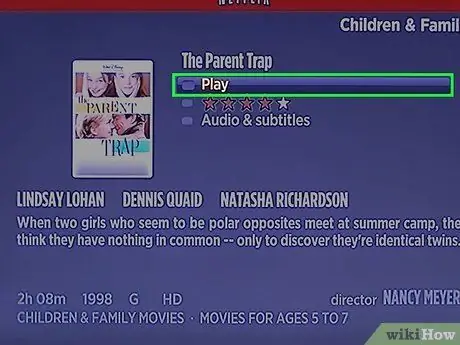
ደረጃ 5. ቪዲዮውን አጫውት።
የእርስዎ አዲስ ንዑስ ርዕሶች በቪዲዮው ውስጥ ይታያሉ።
ዘዴ 6 ከ 11-ስማርት ቲቪ እና ብሎ-ሬይ ማጫወቻ
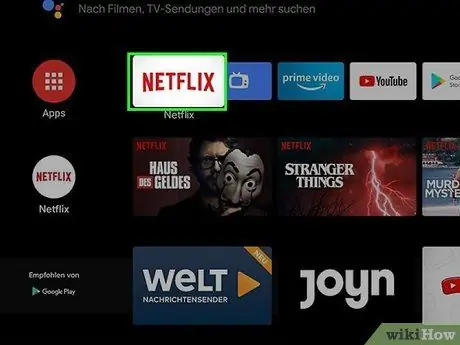
ደረጃ 1. የ Netflix መተግበሪያውን ያስጀምሩ።
ብዙ ዘመናዊ ቲቪዎች Netflix ን ለመመልከት መተግበሪያዎች አሏቸው። የግርጌ ጽሑፍ ልወጣ ሂደት እንደ መሳሪያው ይለያያል። የቆዩ የመሣሪያው ስሪቶች ንዑስ ርዕሶችን እንኳን ላያሳዩ ይችላሉ።
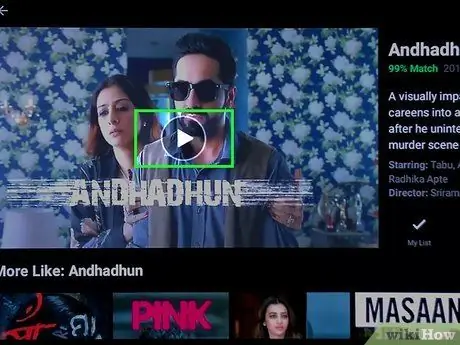
ደረጃ 2. የማብራሪያ ገጹን ለመክፈት ማየት የሚፈልጉትን ቪዲዮ ይምረጡ።
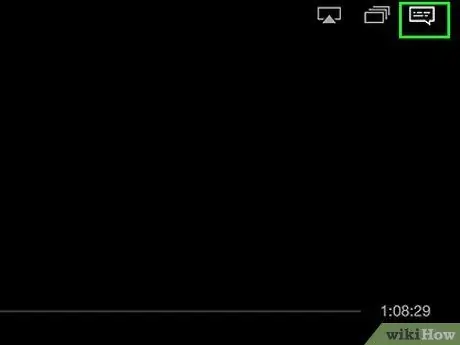
ደረጃ 3. ከመቆጣጠሪያዎ ጋር “ኦዲዮ እና ንዑስ ጽሑፎች” የሚለውን አማራጭ ይምረጡ።
የጽሑፍ አረፋ ሊሆን ይችላል ፣ ወይም “ኦዲዮ እና ንዑስ ጽሑፎች” ሊል ይችላል። ይህ አዝራር የማይታይ ከሆነ መሣሪያዎ ንዑስ ርዕሶችን አይደግፍም።
ቪዲዮው በሚጫወትበት ጊዜ በርቀት መቆጣጠሪያው ላይ ያለውን የታችኛውን ቁልፍ በመጫን ምናሌውን መክፈት ይችላሉ።
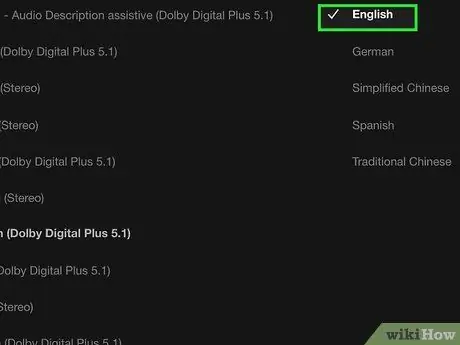
ደረጃ 4. የተፈለገውን ንዑስ ርዕስ ይምረጡ።
ቪዲዮው በሚጫወትበት ጊዜ ጽሑፉ ወዲያውኑ ይታያል።
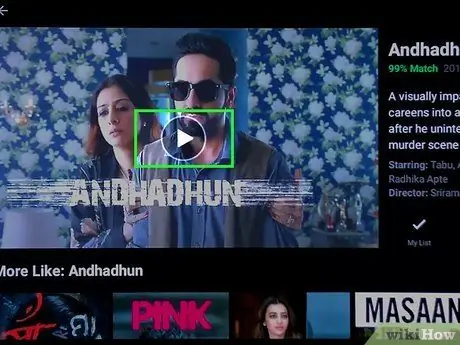
ደረጃ 5. ወደ መግለጫው ገጽ ይመለሱ እና ቪዲዮውን ያጫውቱ።
የመረጡት ጽሑፍ ይታያል።
እነዚህ እርምጃዎች ካልሰሩ የእርስዎ መሣሪያ ለ Netflix ንዑስ ርዕሶችን አይደግፍም።
ዘዴ 7 ከ 11: PlayStation 3 እና PlayStation 4
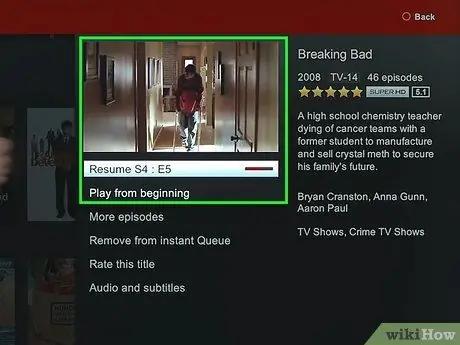
ደረጃ 1. ንዑስ ርዕሶቹን ለማሳየት የሚፈልጉትን ቪዲዮ ማጫወት ይጀምሩ።
በሚመለከቱት ይዘት ላይ እስካሉ ድረስ PS3 እና PS4 ንዑስ ርዕሶችን ይደግፋሉ። ለሁለቱም ኮንሶሎች ሂደቱ ተመሳሳይ ነው።

ደረጃ 2. “ኦዲዮ እና የትርጉም ጽሑፎች” ምናሌን ለመክፈት በመቆጣጠሪያው ላይ ያለውን የታችኛውን ቁልፍ ይጫኑ።
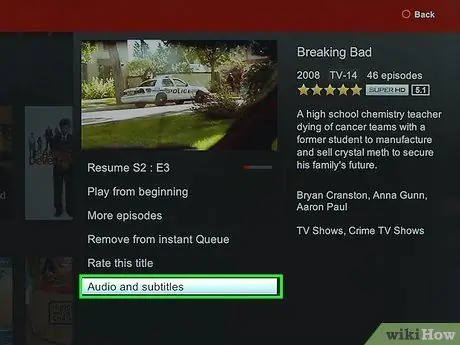
ደረጃ 3. “ኦዲዮ እና የትርጉም ጽሑፎች” ን ይምረጡ እና ቁልፍን ይጫኑ።
ይህ የግርጌ ጽሑፍ አማራጮችን እንዲመርጡ ያስችልዎታል።
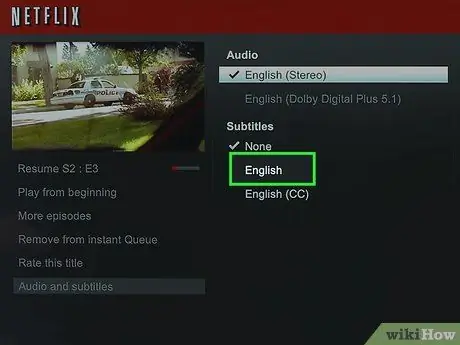
ደረጃ 4. የተፈለገውን የግርጌ ጽሑፍ አማራጭ ይምረጡ።
ቋንቋው ከተመረጠ በኋላ ጽሑፉ ወዲያውኑ ይታያል።
ዘዴ 8 ከ 11: Wii
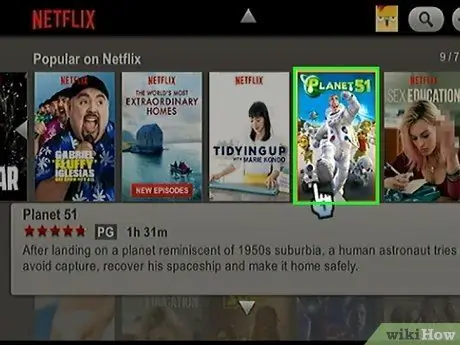
ደረጃ 1. Netflix ን ይክፈቱ እና ማየት የሚፈልጉትን ርዕስ ይምረጡ።
ቪዲዮውን ገና አይጫወቱ። ሊመለከቱት ወደሚፈልጉት የቪዲዮ መግለጫ ገጽ ይሂዱ።
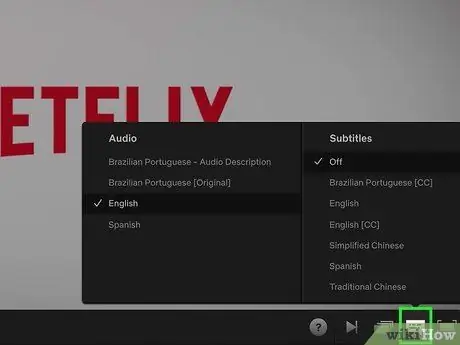
ደረጃ 2. የ “መገናኛ” ቁልፍን ጠቅ ለማድረግ የ Wii ርቀትን ይጠቀሙ።
የንግግር አረፋ ቅርጽ ያለው ሲሆን በማያ ገጹ በቀኝ በኩል ነው። የማይታይ ከሆነ ቪዲዮው ንዑስ ርዕሶችን አይደግፍም።
የልጆች መገለጫ በ Wii ላይ የትርጉም ጽሑፎችን ወይም የኦዲዮ አማራጮችን መለወጥ አይችልም።
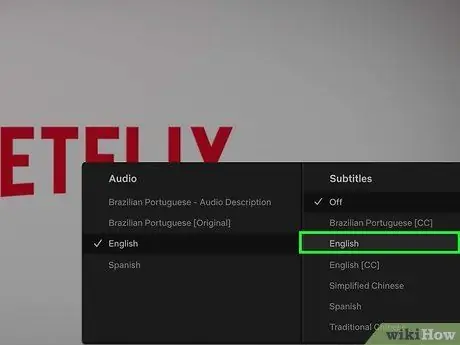
ደረጃ 3. እንዲታዩ የሚፈልጓቸውን ንዑስ ርዕሶች ይምረጡ።
እንዲታይበት የሚፈልጉትን ቋንቋ ለመምረጥ የ Wii ርቀትን ይጠቀሙ።

ደረጃ 4. ቪዲዮውን ማጫወት ይጀምሩ።
የተመረጡት ንዑስ ርዕሶች ይታያሉ።
ዘዴ 9 ከ 11: Wii U
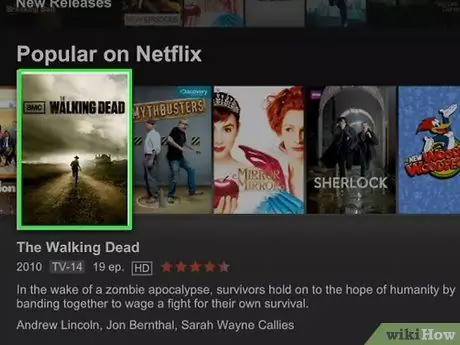
ደረጃ 1. የ Netflix ሰርጥ በመጠቀም ቪዲዮ ያጫውቱ።
Wii U ን እየተጠቀሙ ከሆነ ቪዲዮው በሚጫወትበት ጊዜ ንዑስ ርዕሶች ሊታዩ ይችላሉ።
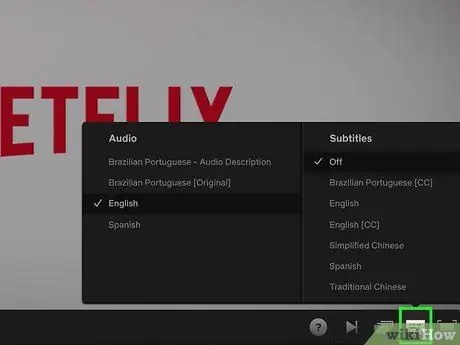
ደረጃ 2. በ GamePad ማያ ገጽ ላይ የመገናኛ ቁልፍን ይምረጡ።
የግርጌ ጽሑፍ አማራጮች በእርስዎ GamePad ማሳያ ላይ ይከፈታሉ። ይህ አማራጭ የማይታይ ከሆነ ቪዲዮው ምንም ንዑስ ርዕሶች የሉትም።
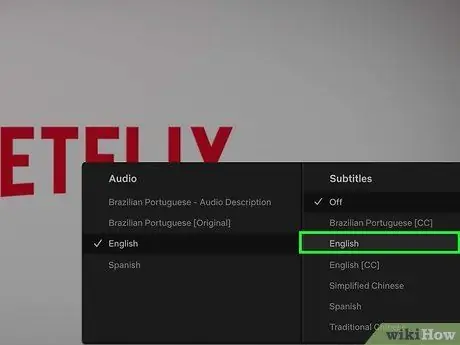
ደረጃ 3. ሊጠቀሙባቸው የሚፈልጓቸውን ንዑስ ርዕሶች ይምረጡ።
መታየት የሚፈልጉትን ጽሑፍ ለመምረጥ የ GamePad መቆጣጠሪያዎችን መታ ያድርጉ ወይም ይጠቀሙ።

ደረጃ 4. ቪዲዮውን እንደገና ያጫውቱ።
የግርጌ ጽሑፎች በማያ ገጹ ላይ ይታያሉ።
ዘዴ 10 ከ 11: Xbox 360 እና Xbox One
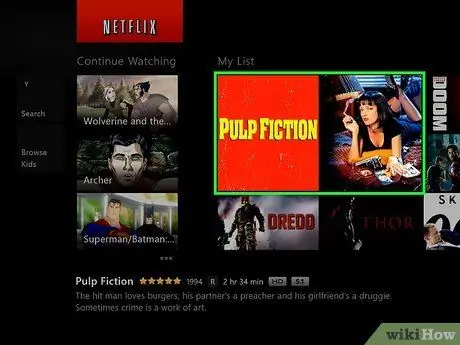
ደረጃ 1. ንዑስ ርዕሶቹ እንዲታዩበት የሚፈልጉትን ቪዲዮ ያጫውቱ።
Xbox One እና Xbox 360 ንዑስ ርዕሶችን ይደግፋል። ለሁለቱም ኮንሶሎች ሂደቱ ተመሳሳይ ነው።
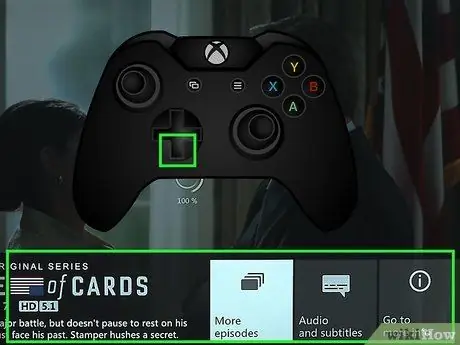
ደረጃ 2. ቪዲዮው በሚጫወትበት ጊዜ የታችኛውን ቁልፍ ይጫኑ።
የ “ኦዲዮ እና የትርጉም ጽሑፎች” አማራጭ ይታያል።
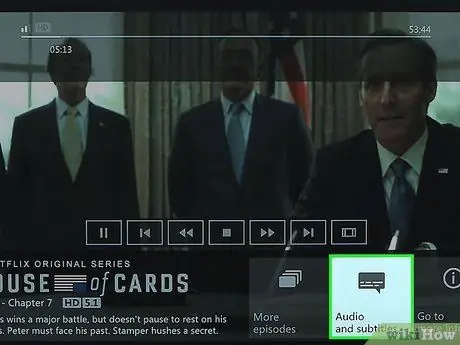
ደረጃ 3. “ኦዲዮ እና ንዑስ ጽሑፎች” ን ይምረጡ እና የ “A” ቁልፍን ይጫኑ።
አሁን ፣ የሚፈለጉትን ንዑስ ርዕሶችን መምረጥ ይችላሉ።
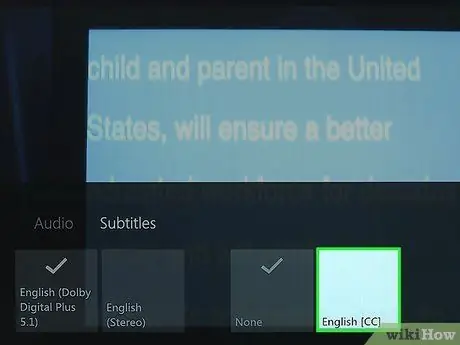
ደረጃ 4. የግርጌ ጽሑፍ አማራጭዎን ይምረጡ።
ከተመረጠ በኋላ ጽሑፉ ወዲያውኑ ይታያል።
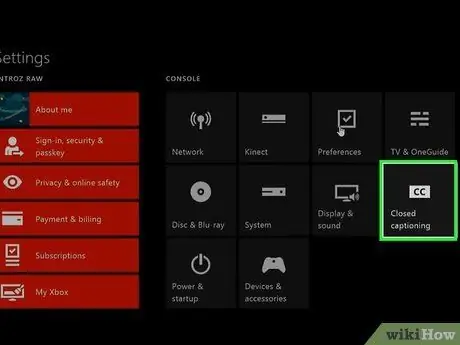
ደረጃ 5. ንዑስ ርዕሶች ካልሄዱ በኮንሶልዎ ላይ ዝግ መግለጫ ፅሁፍ (ሲሲ) ያጥፉ።
ሲሲ በአጠቃላይ ስርዓቱ ላይ ከነቃ ፣ በቪዲዮው ላይ ቢሰናከል እንኳ የመግለጫ ፅሁፎቹ አሁንም ይታያሉ።
- Xbox 360: በመቆጣጠሪያው ላይ ያለውን “መመሪያ” ቁልፍን ይጫኑ እና ወደ “ቅንብሮች” ምናሌ ፣ “የኮንሶል ቅንብሮች” ይሂዱ ፣ “ማሳያ” ን ይምረጡ እና ከዚያ በኋላ “ዝግ መግለጫ ጽሑፍ” አማራጭ። የሲሲ ስርዓትን በስፋት ለማሰናከል “አጥፋ” ን ይምረጡ። አሁን ያለ ንዑስ ርዕሶች ቪዲዮዎችን ለማየት ተመልሰው መሄድ ይችላሉ።
- Xbox One: በመቆጣጠሪያው ላይ ያለውን የመመሪያ ቁልፍን ይጫኑ እና የ “ቅንብሮች” ምናሌውን ይክፈቱ። «ዝግ መግለጫ ፅሁፍ» ን ይምረጡ እና «አጥፋ» ን ይምረጡ። ቪዲዮዎ ከአሁን በኋላ መግለጫ ጽሑፎች የሉትም።
ዘዴ 11 ከ 11: Android
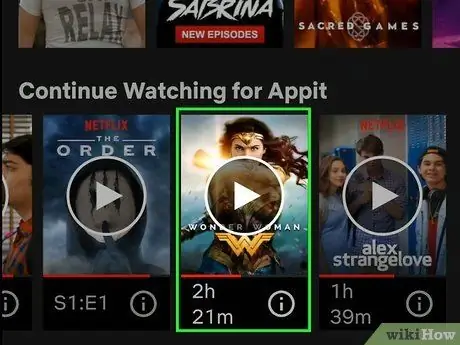
ደረጃ 1. ቪዲዮውን በ Netflix መተግበሪያ ውስጥ ያጫውቱ።
መሣሪያው የ Netflix መተግበሪያን እስከደገፈ ድረስ የትርጉም ጽሑፎች ሊታዩ ይችላሉ።
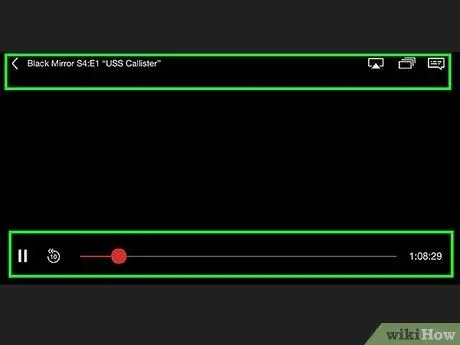
ደረጃ 2. የቪዲዮ መልሶ ማጫዎቻ መቆጣጠሪያዎችን ለማምጣት ቪዲዮው እየተጫወተ እያለ ማያ ገጹን መታ ያድርጉ።
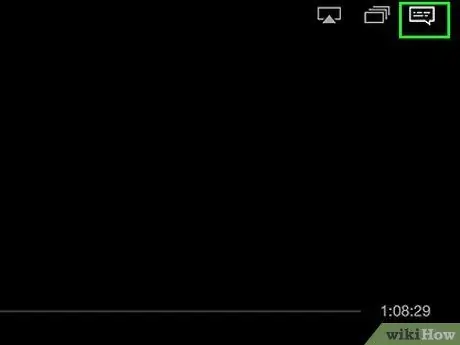
ደረጃ 3. የንዑስ ርዕስ አማራጮችን ለመክፈት የመገናኛ አዝራሩን መታ ያድርጉ።
ይህ አዝራር በንግግር አረፋ ቅርፅ ነው ፣ እና በመሣሪያው ማያ ገጽ በላይኛው ቀኝ ጥግ ላይ ሊገኝ ይችላል።
ይህ አዝራር ከሌለ ቪዲዮው ምንም ንዑስ ርዕሶች የሉትም።
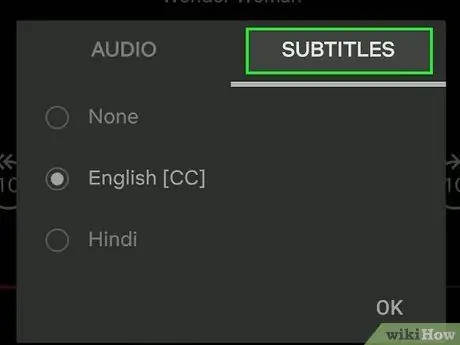
ደረጃ 4. በ “ንዑስ ርዕሶች” መለያው ላይ መታ ያድርጉ እና ሊጠቀሙባቸው የሚፈልጓቸውን ንዑስ ርዕሶች ይምረጡ።
ተፈላጊውን ጽሑፍ ሲመርጡ “እሺ” ብለው ይተይቡ። የትርጉም ጽሑፎች በቪዲዮው ላይ ይታያሉ።
ጠቃሚ ምክሮች
- ንዑስ ርዕሶች ወደ ነባሪው ቅንብር ለማቀናበር ከተንቀሳቀሱ በኋላ ቪዲዮው ከ 5 ደቂቃዎች በላይ መታየት አለበት። ንዑስ ርዕሶችን ለማሰናከል ተመሳሳይ ነው።
- የተዘጉ መግለጫ ጽሑፎች (ሲሲ) በሚታወቀው የሮኩ ሞዴል ላይ አይገኙም ፣ ግን በ Roku 2 HD/XD/XS ፣ Roku 3 ፣ Roku Streaming Stick እና Roku LT ላይ ይገኛሉ።
- አዲስ ፊልሞች እና የቴሌቪዥን ትዕይንቶች ወዲያውኑ የትርጉም ጽሑፎች የላቸውም ፣ ግን በድር ጣቢያው ላይ ከታዩ ከ 30 ቀናት ባልበለጠ ጊዜ ውስጥ ይታከላሉ።
- ሁሉም የአሜሪካ Netflix ፊልሞች እና የቴሌቪዥን ትርዒቶች ንዑስ ርዕሶች ሊኖራቸው ይገባል። መስማት የተሳናቸው ብሔራዊ ማህበር ያቀረበውን ክስ ተከትሎ ፣ Netflix ከ 2014 ጀምሮ በሁሉም ፊልሞች እና የቴሌቪዥን ትርዒቶች ላይ ንዑስ ርዕሶችን ለመስጠት ተስማማ።







